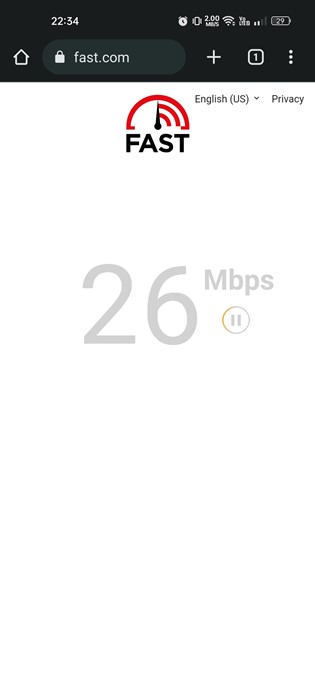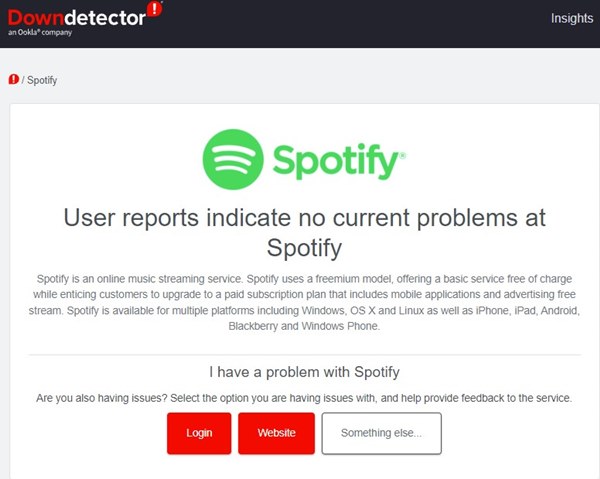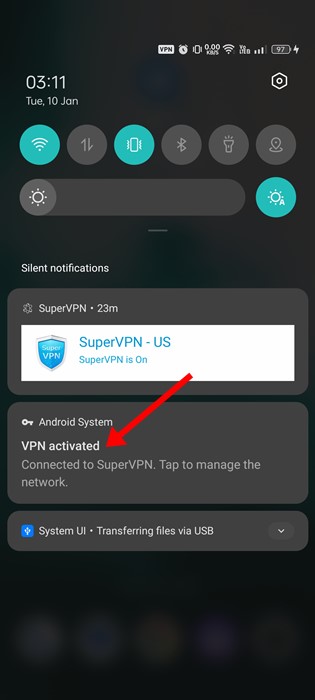En matière de streaming musical, rien ne semble battre Spotify. Spotify est actuellement la principale application de streaming musical disponible sur toutes sortes de plates-formes auxquelles vous pouvez penser.
Vous pouvez accéder à l’énorme catalogue musical de Spotify en installant son application de bureau ou mobile. Il dispose même d’une version Web complète qui vous permet de diffuser de la musique sans aucune installation d’application.
L’un des principaux avantages de s’appuyer sur Spotify pour le streaming de musique réside dans les paroles. Spotify Lyrics est disponible pour les comptes gratuits et premium, mais cela ne fonctionne pas souvent.
Récemment, de nombreux utilisateurs de Spotify ont signalé des problèmes lors de l’affichage des paroles sur l’application Spotify. Les utilisateurs ont signalé Les paroles Spotify ne s’affichent pas sur Android.
Donc, si vous rencontrez le même problème et souhaitez une solution pour les paroles qui ne s’affichent pas sur Spotify, continuez à lire le guide. Ci-dessous, nous avons expliqué pourquoi vous ne voyez pas les paroles sur Spotify et ce que vous pouvez faire de mieux pour résoudre le problème.
Pourquoi ne puis-je pas voir les paroles sur Spotify ?
Il peut y avoir diverses raisons pour lesquelles vous ne voyez pas les paroles sur Spotify. Il n’y a pas de raisons précises, mais celles-ci pourraient être les raisons qui conduisent à Spotify n’affiche pas les paroles sur Androïd.
- Les paroles ne sont pas disponibles pour la piste spécifique que vous écoutez.
- Le mode hors ligne Spotify est activé.
- Spotify est en panne dans le monde entier.
- Votre téléphone a un problème Internet.
- Cache et données de l’application Spotify obsolètes.
- Fichiers d’installation problématiques de l’application Spotify.
Ce sont quelques-unes des principales raisons pour lesquelles Spotify n’affiche pas les paroles sur mobile. Si vous rencontrez de tels problèmes, vous devez les résoudre.
Comment réparer Spotify n’affichant pas les paroles sur Android
Maintenant que vous connaissez toutes les raisons possibles pour lesquelles Spotify n’affiche pas les paroles, le dépannage pourrait être facile. Voici comment résoudre le problème que Spotify n’affiche pas les paroles sur les appareils Android.
1. Jouez une autre chanson
Oui, la fonctionnalité de paroles est disponible même sur le compte gratuit Spotify, mais les paroles ne sont pas disponibles pour chaque piste de sa bibliothèque.
Si Spotify n’affiche pas les paroles d’une chanson spécifique, il y a de fortes chances que les paroles n’aient pas été ajoutées à la chanson.
Le mieux que vous puissiez faire pour confirmer si les paroles ne sont pas disponibles pour la chanson est de changer de chanson. Si les paroles apparaissent sur d’autres chansons, c’est que la chanson que vous essayez de jouer ne contient pas de paroles.
2. Vérifiez votre connexion Internet
En raison de problèmes de connectivité, la connexion aux serveurs Spotify peut échouer. Lorsque la connexion échoue, l’application peut ne pas pouvoir vous montrer les paroles.
Vous rencontrerez également d’autres problèmes tels que Spotify ne lit pas la chanson, les vignettes des chansons ne s’affichent pas, etc. Si vous remarquez de tels problèmes, vous devrez vérifier votre connexion Internet.
La meilleure façon de vérifier si Internet fonctionne est de visiter le site Web fast.com. Le site vous indiquera la vitesse réelle de votre connexion Internet. Vous devrez également vérifier et écarter les fuites de connexion.
3. Vérifiez si Spotify est en panne
Si votre connexion Internet fonctionne et que les paroles ont été téléchargées sur la chanson, vous devez vérifiez si les serveurs de Spotify sont en panne.
Comme toutes les autres applications de streaming musical, les serveurs de Spotify sont souvent en panne pour cause de maintenance. Lorsque les serveurs sont en panne à l’échelle mondiale, vous rencontrerez des problèmes lors de la diffusion de votre musique préférée.
Vous pouvez vérifier toute panne de Spotify à partir du Détecteur de descente. Ou bien, vous pouvez consulter le compte Twitter officiel de Spotify pour connaître les éventuelles maintenances ou temps d’arrêt du serveur.
Si les serveurs sont globalement en panne, vous devez attendre que les serveurs soient restaurés. Ou bien, vous pouvez passer à d’autres applications de streaming musical pour Android.
4. Désactivez les paramètres VPN ou proxy
De nombreux utilisateurs mobiles de Spotify ont affirmé avoir résolu les problèmes de paroles qui n’affichaient pas simplement en désactivant les paramètres du VPN ou du serveur proxy de leur téléphone.
Le rôle des serveurs VPN/Proxy est d’attribuer une nouvelle adresse IP à votre téléphone situé à un emplacement différent. Cela oblige l’application Spotify à se connecter à un serveur différent de celui proche de votre emplacement.
Lorsque le serveur VPN/Proxy tente de se connecter à un emplacement de serveur éloigné de votre appareil, la connexion échoue, entraînant des erreurs.
De plus, Spotify ne recommande pas d’utiliser un VPN ou des applications similaires pour débloquer l’application et accéder à la musique. Il est donc recommandé de désactiver temporairement l’application VPN/Proxy et de réécouter la chanson.
5. Désactivez le mode hors ligne Spotify
Les paroles ne sont pas disponibles en mode hors ligne Spotify car ce mode télécharge uniquement la musique et les podcasts, pas les paroles.
Ainsi, si les paroles de Spotify n’apparaissent pas sur Android, il est préférable de désactiver le mode hors ligne et d’essayer. Voici ce que vous devez faire.
- Ouvrez l’application Spotify sur votre Android.
- Tapez sur le Icône d’engrenage des paramètres en haut à droite.
- Dans Paramètres, faites défiler jusqu’à Relecture section.
- Maintenant, désactivez la bascule à côté de Mode hors-ligne.
C’est ça! Quittez maintenant l’application, rouvrez-la et écoutez à nouveau la musique. Cette fois, Spotify vous montrera les paroles de votre chanson préférée.
6. Déconnectez-vous de Spotify et reconnectez-vous
L’application Spotify peut mal se comporter en cas de problème avec votre compte. Il y a de fortes chances que l’application Spotify n’affiche pas les paroles simplement parce qu’elle a des problèmes avec votre compte.
Par conséquent, vous devez vous déconnecter et vous reconnecter pour résoudre le problème. Pour vous déconnecter, ouvrez l’application et appuyez sur le Icône d’engrenage des paramètres dans le coin supérieur droit.
Dans le menu Paramètres, faites défiler vers le bas et appuyez sur le Se déconnecter option. Cela vous déconnectera de l’application Spotify. Reconnectez-vous et accédez à la musique.
7. Effacer le cache de l’application Spotify
Le cache et les données obsolètes de l’application Spotify sont connus pour déclencher divers problèmes de diffusion de musique. L’un d’eux est l’application Spotify qui n’affiche pas les paroles.
Le cache de l’application Spotify inclura vos chansons récemment écoutées, les pochettes d’album et d’autres détails. Voici comment vider le cache de l’application Spotify sur un appareil Android.
1. Ouvrez l’application Spotify sur votre smartphone Android. En haut à droite, appuyez sur le Paramètres icône d’engrenage.
2. Dans Paramètres, faites défiler jusqu’à Stockage section.
3. Maintenant, appuyez sur le Vider le cache option.
4. Sur le cache vide ? invite de confirmation, appuyez sur le Vider le cache bouton à nouveau.
C’est ça! Après avoir vidé le cache de l’application Spotify, relancez l’application Spotify. Cela corrigera Spotify n’affichant pas les paroles sur le problème Android.
8. Mettez à jour l’application Spotify
Vous devez mettre à jour votre application Spotify si vous ne parvenez pas à afficher les paroles sur Spotify. La mise à jour de l’application Spotify éliminera éventuellement les bugs et problèmes qui peuvent empêcher l’application d’afficher les paroles.
Il est également possible que la version de Spotify que vous utilisez pose problème. Ainsi, avant de réinstaller l’application Spotify sur Android, il est préférable d’installer toutes les mises à jour en attente.
Pour mettre à jour l’application Spotify sur Android, ouvrez le Google Play Store et recherchez Spotify. Ouvrez la liste des applications Spotify et appuyez sur le Mise à jour bouton. Cela devrait mettre à jour l’application Spotify pour Android.
9. Réinstallez l’application Spotify
Si rien n’a fonctionné en votre faveur et que Spotify n’affiche toujours pas les paroles sur votre téléphone, la dernière option consiste à réinstaller l’application.
Cependant, n’oubliez pas que la réinstallation de l’application Spotify supprimera toutes les données enregistrées associées à l’application. Cela inclut également la musique hors ligne que vous avez déjà téléchargée.
Réinstaller l’application Spotify sur Android est simple ; appuyez longuement sur l’icône de l’application Spotify et sélectionnez Désinstaller. Une fois désinstallé, ouvrez le Google Play Store, recherchez Spotify et appuyez sur le bouton Installer.
Spotify est actuellement l’application de streaming musical la plus populaire pour Android, mais elle présente encore quelques défauts. Quoi qu’il en soit, vous pouvez suivre toutes ces méthodes pour résoudre le problème de Spotify n’affichant pas les paroles sur Android. Il s’agit de solutions de contournement générales qui vous aideront à résoudre presque tous les problèmes liés à Spotify sur votre smartphone. Faites-nous savoir quelle méthode a fonctionné pour vous pour corriger les paroles Spotify qui n’affichent pas de problèmes.